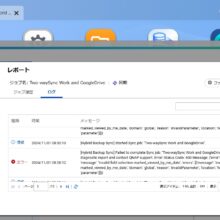サービス開始当初から長年愛用してきたEvernote。特に検索機能がお気に入りで手放せないサービスでしたが、料金改定の波には抗えず…。「もっと便利でコストパフォーマンスの良いツールはないだろうか?」と考えているであろうあなたに、高機能な「Notion」への移行方法をご紹介します。
私自身、実際に600以上ものノートをEvernote有料版からNotion無料版へ移行しました。
この記事では、そのリアルな経験を基に、誰でも簡単に行える3つのステップと、移行をスムーズに進めるためのコツをまとめました。API機能も充実しているNotionで、新しいノート体験を始めませんか?
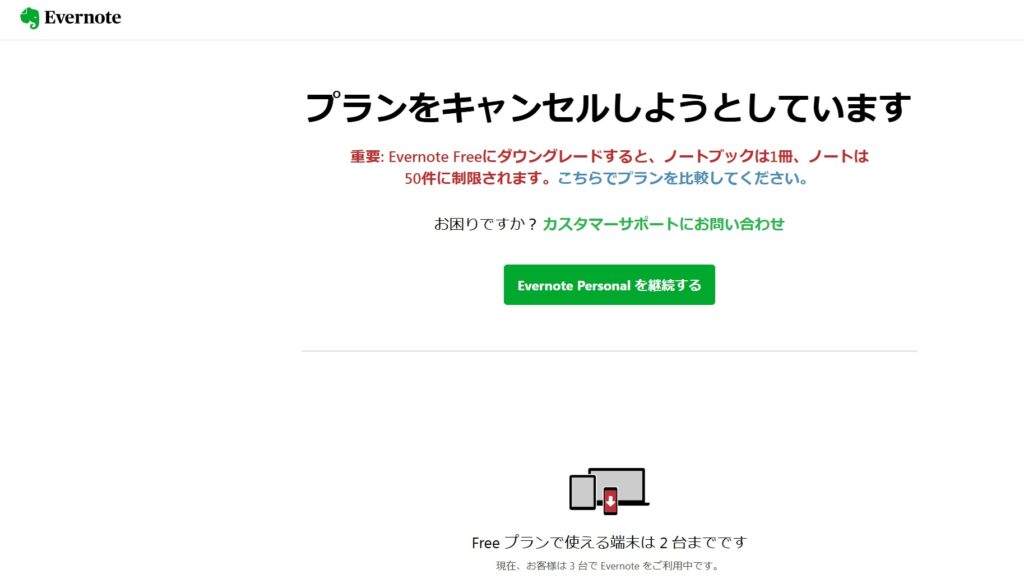
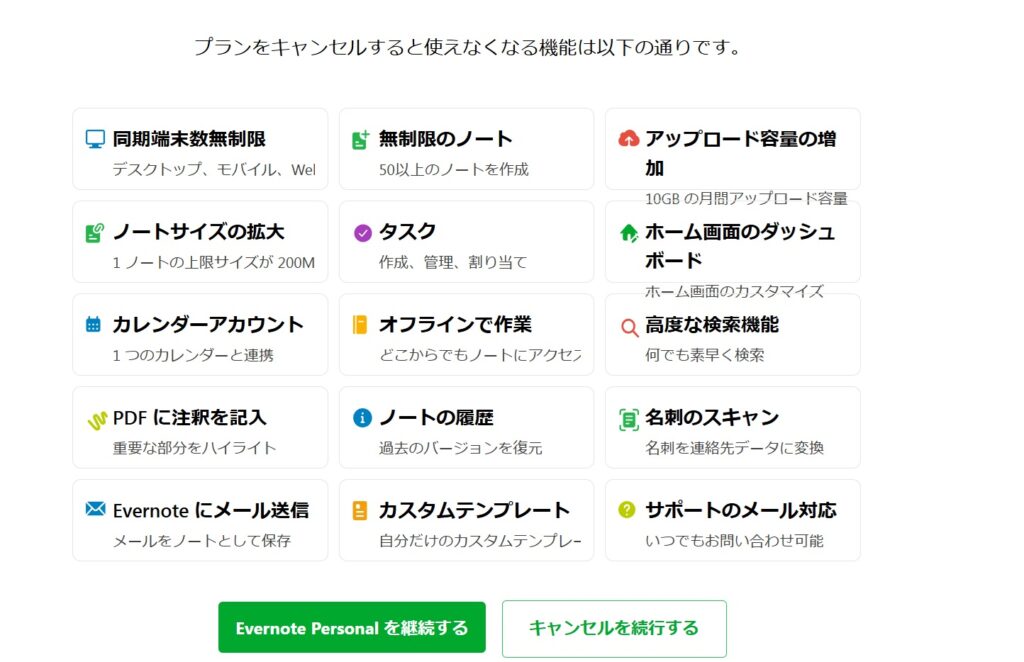
ステップ1:移行前の安心!Evernoteのデータをしっかりバックアップ
まずは、万が一に備えて、大切なデータをEvernoteからバックアップする作業から始めましょう。これはNotionへの移行作業自体とは切り離して、データの安全確保のために行うイメージです。
- お使いのPCにインストールされているEvernoteアプリを起動します。
- バックアップしたいノートブックを選択します。(もし全てのノートをバックアップしたい場合は、全てのノートが含まれるように選択してください。)
- メニューから「エクスポート」機能を選びます。
- エクスポートする際のファイル形式は、「ENEX (.enex)」を選択してください。これがEvernoteの標準的なバックアップ形式です。
- 【ポイント!】ノートが大量にある場合 (例えば100件以上) は、一度に全てをエクスポートしようとすると時間がかかったり、エラーの原因になったりすることがあります。
- 万全を期すために、50~100件程度の小さなかたまりに分けて、複数回エクスポート作業を行い、いくつかのENEXファイルを作成しておくことを強くおすすめします。
- これが、いざという時のあなたのデータを守るバックアップになります。私の場合は、念の為複数の形式でバックアップしておきました。
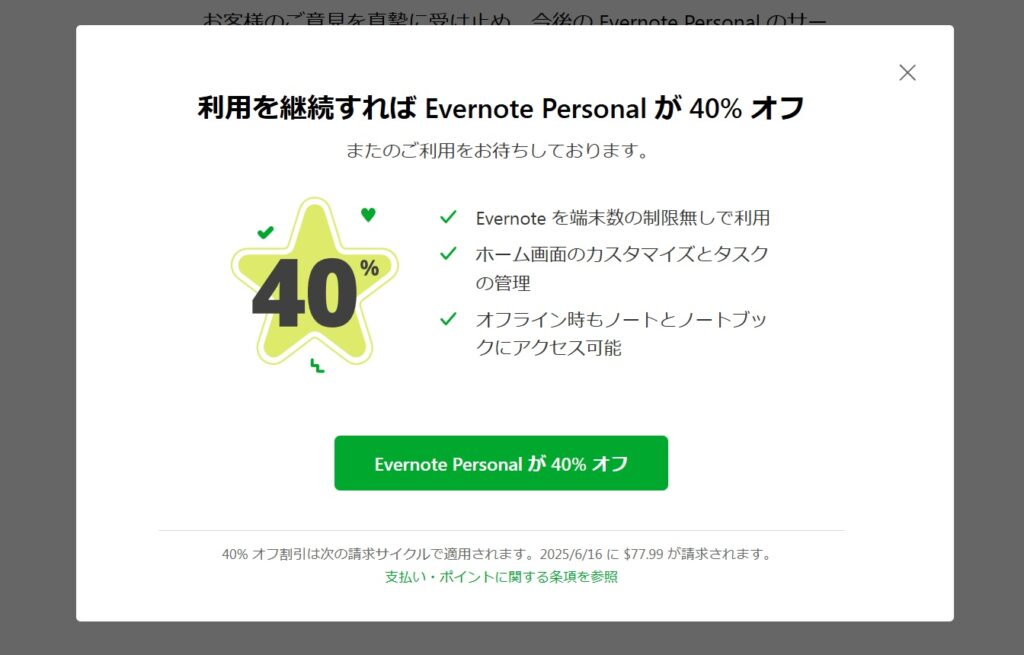
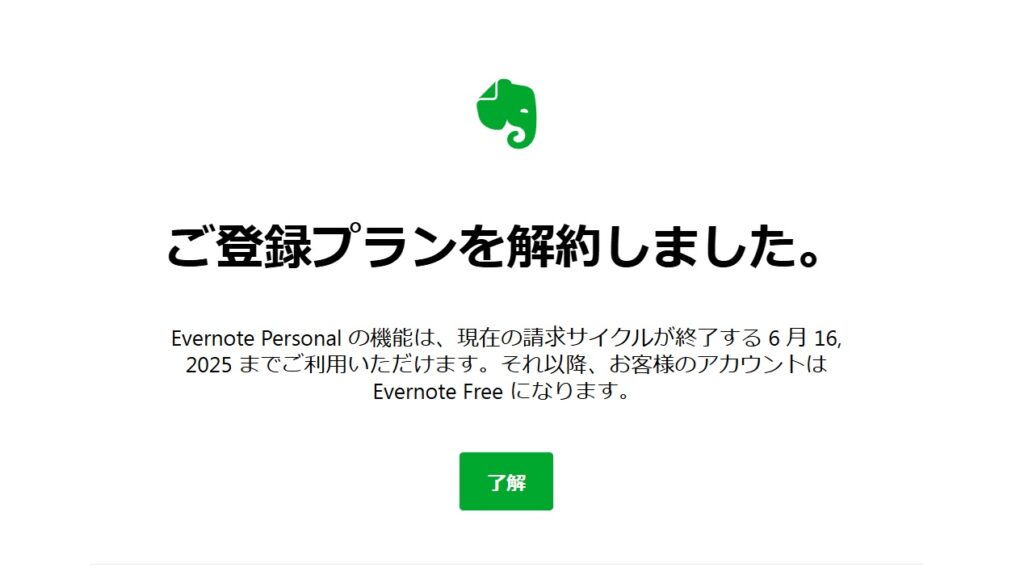
ステップ2:NotionとEvernoteを連携!ノートを選んで自動インポート
Evernoteのバックアップが完了したら、次はいよいよNotionへの取り込みです。NotionにはEvernoteからの公式インポート機能が用意されており、ENEXファイルを介さずにアカウントを直接連携させてインポートすることも可能です。私の場合はこのアカウント連携機能を使って、ノートを簡単にNotionへ取り込むことができました。
- Notionを開き、サイドバーにある「インポート」を選択します。(または、新しいページを作成し、ページ内の「インポート」オプションから開始します。)
- 表示されたインポート元の一覧から「Evernote」を選択します。
- NotionからEvernoteへのログイン・認証を求められるので、ご自身のEvernoteアカウント情報でログインし、Notionからのアクセスを許可します。
- 認証が完了すると、Notionの画面上にあなたのEvernoteのノートブック構造が表示されます。
- ここで、Notionへインポートしたいノートブックや個別のノートを選択します。私の場合は、ほぼ全てのノートを選択しました。
- 選択を終えてインポートを開始すると、Notionがバックグラウンドで自動的にEvernoteからノートを取り込み、Notionのページとして反映させてくれます。私はインポートが完了するまでNotionを開いたままにしていましたが、大量のノートも着実にインポートされていく様子を確認できました。
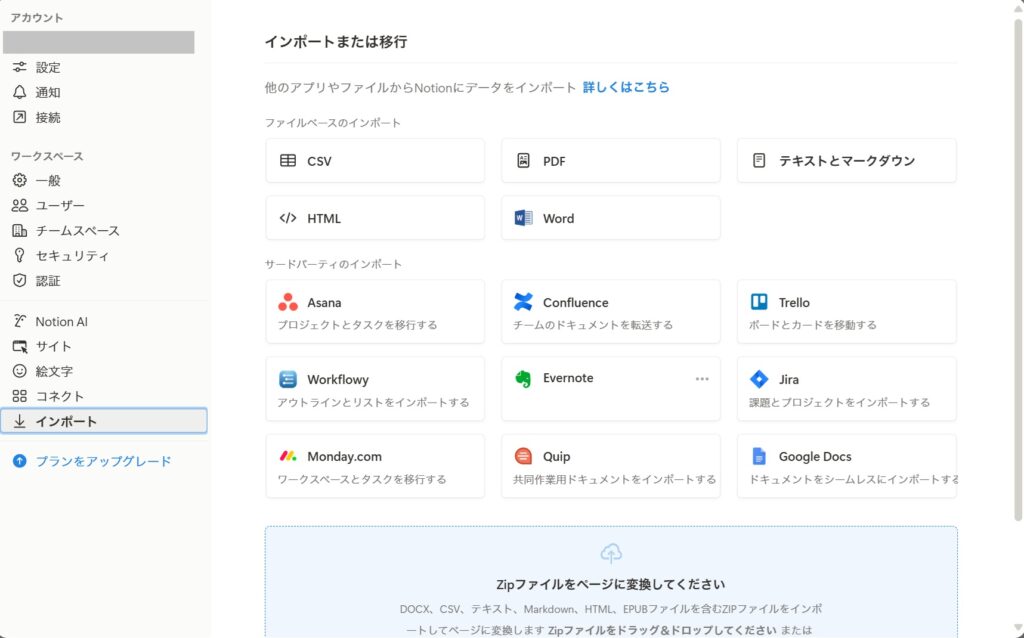
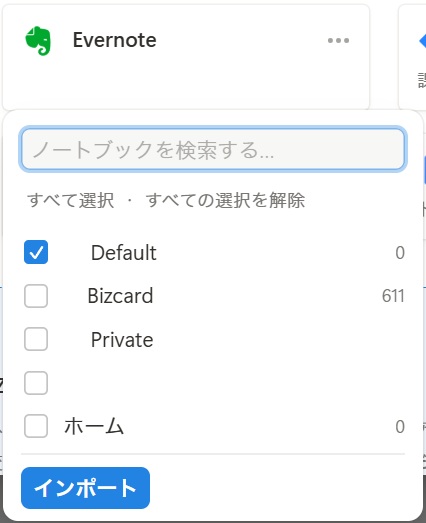
ステップ3:最終チェック!移行後のデータ確認と微調整
自動インポート作業が完了したら、データが正しく移行されているかを確認しましょう。私の経験では、以下のような点に注意が必要でした。
- 画像や添付ファイルは正しく表示されていますか? 結果: 概ね問題なく反映されていました。ただし、PDFファイルに関しては、Evernoteでは埋め込み表示されていたものが、Notionではダウンロードリンクに変わっているケースがありました。
- テキストの書式(太字、箇条書きなど)は維持されていますか? 結果: 文章間の不要な改行が削除されて、詰まって表示される箇所がありました。ここは手動での修正が必要になるかもしれません。
- タグ情報は引き継がれていますか? 結果: こちらはあまり期待していなかったのですが、嬉しいことにしっかりとタグ情報もNotionに反映されていました!
知っておきたい!スムーズな移行を実現するためのヒント
EvernoteからNotionへのデータ移行は、上記の手順通りに進めれば誰でも簡単に行えます。しかし、特にノート数が多い場合は、いくつか知っておくと安心なポイントがあります。
- 焦らず気長に待つ:データのインポートには、ノートの量やサーバーの混み具合によって時間がかかることがあります。「失敗したかな?」と思っても、少し待ってみると正常に完了することが多いです。自動インポートの場合、Notionがバックグラウンドで処理を進めてくれるので、焦らずに待ちましょう。
- 時間に余裕を持つ:インポート作業自体は、うまくいけば数分~数十分で完了することもありますが、データの量やネットワーク環境によっては1~2時間、あるいはそれ以上かかることもあります。念のため、半日程度の作業時間を確保しておくと、焦らず落ち着いて取り組めるでしょう。
まとめ:新しいノート環境へスムーズに移行しよう!
Evernoteの値上げを機に、より多機能で柔軟なNotionへの移行を検討する方が増えています。実際に600以上のノートをNotionのアカウント連携機能を使って移行した経験から言えるのは、「正しい手順で、焦らず行えば必ず移行できる」ということです。
多少の手間や時間はかかりますが、この記事で紹介した3つのステップとヒントを参考に、ぜひあなたもNotionへの快適なデータ移行を実現してください。新しいノート環境が、あなたの情報整理やアイデア創出をさらに加速させてくれるはずです!
余談
EvernoteからDropboxへ移行も試してみましたが、出来るもののキーワードでの検索がしづらく合わない結果でした。
Notionも未だ慣れておらず、いろいろテンプレも公開されているのでこれから試していきたいと思っています。